Annonse
Et lysbildefremvisning er en flott måte å dele de beste bildene og videoene dine med venner og familie. I stedet for å låse dem i et mørkt rom, kan du lage en digital lysbildefremvisning som du kan sende e-post eller dele på sosiale medier.
I denne guiden viser vi deg hvordan du lager dynamiske bilde- eller videobilder med det gratis verktøyet Windows Movie Maker.
Lag lysbildefremvisning
Windows Movie Maker har lenge vært en av beste videoredigeringsprogram for Windows De beste gratis videoredigeringsprogram for WindowsAlle tar videoer i disse dager. Likevel er kraftige gratis videoredigeringsprogrammer sjeldne. Vi presenterer de absolutt beste gratis videoredigeringsprogrammer som er tilgjengelige for Windows. Les mer . Movie Maker, som ofte brukes til å lage enkle filmer, er også en eksepsjonell bildefremvisningskaper. Med Windows Movie Maker 12 er det nå enklere enn noen gang å lage skarpe og profesjonelle videoer og bildefremvisning.
Velg filene dine
Begynn med å åpne bildemappen og velg filene du vil legge til. Movie Maker støtter dra og slipp funksjonalitet for både bilder og videoer, så bruk gjerne mediasporet som et lerret og slipp alle bildene og videoene du trenger for dette prosjektet. Du kan også
Høyreklikk Windows> Legg til videoer og bilder for å åpne en filmappe, som du kan bruke til å legge til innholdet ditt.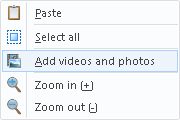
Rediger videoer for lysbildefremvisningen
Når du har lastet videoene dine i Windows Media Player, kan du begynne å flytte spill glidebryteren med musen til du treffer et punkt du vil klippe eller kutte helt ut. Høyreklikk spillglidebryteren for å åpne alternativene.
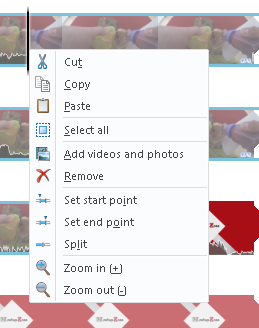
Du kan bruke flere kommandoalternativer for tastatur for å lette redigeringsprosessen, selv om de som er oppført nedenfor, mer enn passer dine behov.
- Del et klipp: M
- Kombiner klipp: N
- Kopier segmenter: CTRL + C
- Start Trim Point: Jeg
- End Trim Point: O
Siden vi lager et enkelt bildefremvisning, er deling og redigering av klipp nyttig for å kutte ned tiden du vil at et klipp skal vises på skjermen.
Legg til bakgrunnsmusikk
Å legge til musikk er like enkelt og enkelt som å legge til bilder og videoer i lysbildefremvisningen. Du kan dra og slippe musikkfilene dine i programmet eller klikke på Legg til musikk knappen i Hjem Meny.
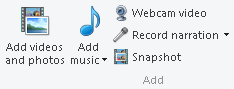
Legg til overganger og effekter
Når du har lagt til musikken din og klippet ut bildene og videoene dine, er det på tide å legge til noen viktige overganger og effekter. Det er her Windows Movie Maker utmerker seg, siden det er en stort sett uhørt AutoMovie-tema skaperen allerede bygger seg inn i programvaren.

Hvis du klikker på et AutoMovie-tema, blir du bedt om å legge til musikk i fotogruppen. Velg om du vil legge til musikk i filmmeldingen som følger. AutoMovie-funksjonen vil automatisk legge til overganger, nærbilder og overlegg til bildene dine, og lage en spektakulær kortfilm på få sekunder.
Husk å endre tittelbildene som ligger i den nederste kategorien av skuddsekvensene ved å dobbeltklikke på tittelseksjonen og legge til din egen tekst.
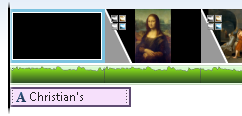
Du kan også legge til din egen tittel, bildetekst eller studiepoeng i Hjem Meny.
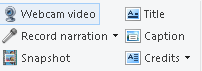
Legg til animasjoner og visuelle effekter
Hvis du vil ha mer kontroll over overganger og effekter tilgjengelig, vil animasjoner fanen som ligger øverst i programmet lar deg endre overgangs- og panorasjonsfunksjonene som oppstår mellom lysbildene.

Hvis du undersøker overgangseffekter, men ikke er sikker på hva du skal bruke, mus over animasjonene for å forhåndsvise dem. For å legge dem til filmen din, klikker du bare på effekten. For å fjerne effekten, klikk på pil ned for å avsløre alle effektene og klikk på Ingen slot. Du kan også legge til en overgang eller effekt til alle bilder og videoer i filmen ved å klikke på Gjelder for alle knapp.
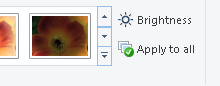
Gå over til Visuelle effekter fanen, og du finner en rekke visuelle verktøy som passer din film. Igjen er prosessen like enkel som å finne ønsket effekt og klikke på den for å bruke. Fra filmkunst til kunstnerisk har det en effekt for alle stemninger.
Finetune effekter
Før du lagrer, er det flere verktøyalternativer innebygd i Windows Movie Maker, som du kan justere. For å få tilgang til disse verktøyene, klikk på et lysbilde, så vises de automatisk. Hvis disse verktøyalternativene ikke vises, har du ennå ikke lagt til en effekt på lysbildet.
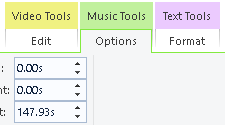
Hvis du for eksempel vil lage en nedgangseffekt for en liten video du viser, kan du gå til Videoverktøy> Rediger> Hastighet for å bremse avspillingen av videoen. Jo lavere antall, jo langsommere blir videoklippet.

Din Prosjekt delen inneholder også noen interessante alternativer, for eksempel Legg vekt på musikk, som vil senke volumet på videoene i filmen din, for å få lydsporet til filmen til å bli pop.

Du kan også justere filmens Størrelsesforholdet for å matche best presentasjonsuttak 8 vanlige vilkår du trenger å vite før du kjøper din neste TVNår du skal ut for å kjøpe en ny TV, blir du kanskje litt forvirret av de mange tilgjengelige alternativene, alle funksjonene de har, og sjargongen du trenger å vade gjennom. Les mer eller bildestørrelse.
Del lysbildefremvisning-videoen din
Når du er ferdig kan du dele opprettelsen din på Facebook eller YouTube Slik legger du til et lysbildefremvisning på YouTubeVideoer har blitt bare lettere å kompilere, kombinere og komponere. YouTube krysset over til 1 milliard brukere for bare noen dager siden, og til tross for tilstedeværelsen av veldig gode alternativer som Vimeo, er det ... Les mer , så minnene dine lagres på nettet slik at verden kan se.
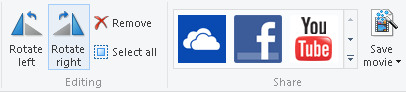
Det siste trinnet ditt er å lagre den faktiske videofilen, som kan gjøres under Fil fane. Lagreinnstillingene merket For HD-skjerm er det tryggeste alternativet ditt, hvis du vil ha en skarp film, mens de andre innstillingene senker kvaliteten for å redusere filstørrelsen også.
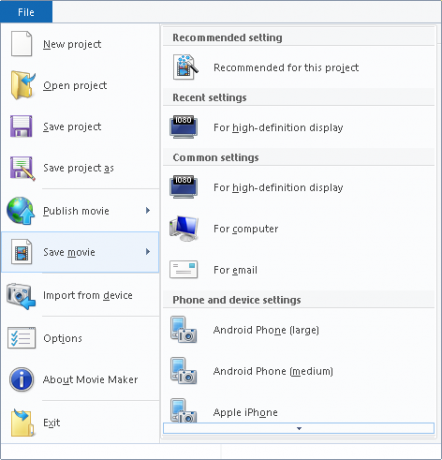
Gratulerer, du har nettopp laget en vakker lysbildefremvisning med en enkel og effektiv programvare. Windows Movie Maker er en flott ressurs for amatørredaktøren som ønsker å lage enkle, dynamiske prosjekter som denne.
Bonus: Lysbildefremvisning
Du kan også lage et lysbildefremvisning av bilder med det komfortable Windows skrivebord Slik konfigurerer du et lysbildefremvisning på bakgrunn i Windows 10Lysbildefremvisning på bakgrunn kan lindre monotonien av å se det samme skrivebordet dag etter dag. Slik konfigurerer du en. Les mer . Søk etter bakgrunn i Start-menyen og velg Bakgrunnsinnstillinger.

Å velge Lysbilde i rullegardinmenyen under Bakgrunn og klikk Bla å velge og lagre bildene dine. Endring av bakgrunnsvalg bør også åpne lysbildefremvisningsalternativer for å skreddersy skjermen til din smak.
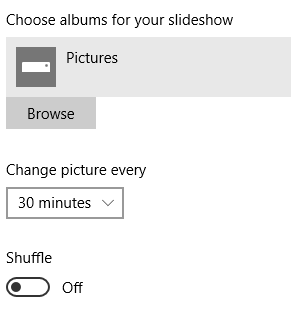
Hvorfor stoppe der? Du kan til og med lage en videotapet Hvordan lage skjermsparere og bakgrunnsbilderAlle vet hvordan man setter et bilde som bakgrunn. Alle vet hvordan man bruker bilder, til og med lysbildefremvisning, som skjermsparere. Men hva om du vil ha mer enn det? Les mer av babyens første trinn eller strandvideoen din på Bahamas for stadig å gjenoppleve opplevelsen gang på gang på skrivebordet ditt.
Del de dyrebare øyeblikkene
Lysbildeserier er en undervurdert og tapt kunst. Bilder er verdt tusen ord, og å strenge dem sammen i riktig rekkefølge og med riktig musikk kan skape en enestående historie. Med teknologi tilgjengelig i dag Lag et fjernstyrt bildefremvisning med en AndroidHvis du noen gang har ønsket deg en digital fotodisplay i hjemmet, skal jeg vise deg hvordan du bruker et gammelt nettbrett, koblingsstykker og en skjerm for å lage fotorammen. Les mer , bør du ikke la de beste bildene samle støv på telefonen. Gjør et øyeblikk med disse lysbildefremvisningsprogrammene.
Hvilke bildefremvisningsprogrammer anbefaler du? Gi oss beskjed i kommentarene nedenfor!
Christian er et nylig tilskudd i MakeUseOf-samfunnet og en ivrig leser av alt fra tett litteratur til tegneserier fra Calvin og Hobbes. Hans lidenskap for teknologi blir bare matchet av hans ønsker og vilje til å hjelpe; Hvis du har spørsmål angående (for det meste) noe, kan du gjerne sende bort e-post!


